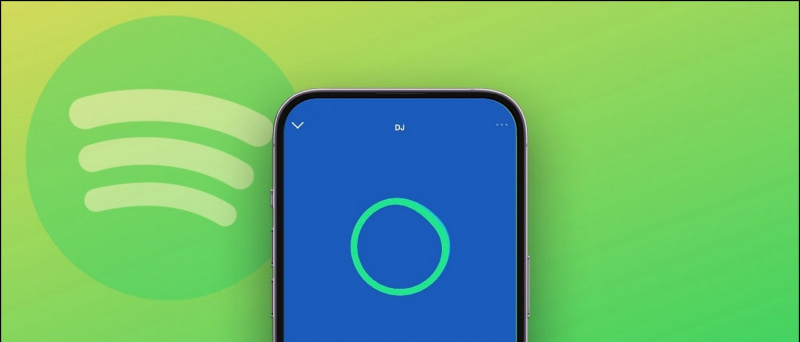У пандемији, можда похађате часове или радне састанке Зоом док седите у свом дому. Сада, током видео конференције, можда нећете желети да други виде вашу позадину, било због неуредне собе или других разлога приватности. У овом чланку ћемо вам рећи брз и лак начин за замаглите позадину видео записа на састанку зумирања.
Релатед | Како се користе 3Д АР ефекти лица на зуму
Замаглите позадину видео записа у зумираном видео позиву
Преглед садржаја
- Замаглите позадину видео записа у зумираном видео позиву
- Алтернативни начин замућивања зума у позадини
- Окончање
До сада су људи некада заменити њихову позадину са виртуелном позадином на Зум кад год су желели да сакрију оно што је иза њих. Међутим, нису сви били задовољни виртуелном позадином, јер обично не раде исправно без зеленог екрана или доследног осветљења.
Иако је каснио на забаву, Зоом је коначно представио функцију замућења позадине са најновије ажурирање 5.5.0 , објављено 1. фебруара 2021. Коришћењем нове функције на састанку можете брзо замаглити све осим себе, да бисте добили искуство позивања без ометања.
Испод је описано како можете замаглити позадину видео записа Зоом пре него што се придружите састанку или током већ покренуте видео конференције на рачунару. Али пре него што почнемо, побрините се за то ажурирајте свој Зоом клијент на нову верзију , ако већ није.
Пре придруживања састанку
- Отворите Зоом клијент на рачунару.

- Кликните Подешавања икона у горњем десном углу.

- Изаберите Позадина и филтери са бочне траке лево.

- У оквиру Виртуелне позадине изаберите Блур .
Зум ће сада замаглити вашу позадину, а иста ће се одразити у реалном времену у прозору за преглед. Сада можете да затворите Поставке и придружите се састанку са ефектом замућења позадине.
Током текућег састанка
- Док сте на састанку, кликните на стрелица окренута нагоре поред Стоп Видео.

- Кликните на Изаберите Виртуал Бацкгроунд .

- На следећем екрану изаберите Блур позадински ефекат.
Ефекат замућења позадине аутоматски ће се применити на ваш видео запис на састанку. Ако вам се не свиђа ефекат замућења, можете се вратити на оригинални видео запис или заменити позадину сликом или видео записом у истом менију „Позадина и филтри“ у подешавањима зума.
Напомена: Не морате да имате зелени екран да бисте користили функцију замућења. У ствари, Зоом онемогућава опцију „Имам зелени екран“ када одаберете опцију Замућивање.
Алтернативни начин замућивања зума у позадини
Ако из неког разлога не желите да ажурирате свој Зоом клијент, можете да следите алтернативни приступ да бисте замутили позадину у видео позиву Зоом.
Овде ћемо користити Зоом-ову виртуелну позадинску функцију да заменимо позадину већ замућеном сликом. Тако ћете изгледати као да сте замутили позадину, док сте у стварности замутили слику. Укључује процес у три корака, како следи.
1. Фотографишите своју позадину

За почетак морате кликнути на слику позадине. То можете да урадите помоћу веб камере помоћу апликације Камера на Виндовс-у или ПхотоБоотх апликације на Мац-у. Можете и да кликнете на слику фотоапаратом телефона - само је држите на нивоу веб камере како бисте изједначили ствари.
Уверите се да је фотографија снимљена у добром осветљењу. Такође, то мора бити стварна позадина у којој ћете присуствовати састанку.
2. Додајте замућење фотографији у позадини
Сада додајте позадини фотографије коју сте снимили ефекат замућења. Урадити тако:
- Отворите прегледач и крените на хттпс://ввв.бефунки.цом/цреате/блур-имаге/ .

- Овде кликните на Отвори > рачунар и изаберите своју позадинску слику.

- Након додавања слике, подесите жељени интензитет замућења.

- Затим кликните на сачувати > рачунар .

- Подесите квалитет на 100 и кликните на сачувати да бисте преузели слику.
3. Ставите замућену позадину у зум
Сада је време за отпремање замућене позадинске слике у Зоом помоћу опције виртуелне позадине.
- Отворите Зоом на рачунару и крените на Подешавања .
- Овде одаберите Позадина и филтери са бочне траке.

- Кликните + и додирните Додај слику на картици Виртуал Бацкгроундс.

- Изаберите замућену позадинску слику коју сте уредили.

- Слика ће сада заменити вашу стварну позадину, дајући осећај замућене позадине.
Ако имате зелени екран, одаберите „Ја имам зелени екран“ да бисте га учинили доследнијим. Такође се побрините за правилно осветљење да би функција правилно функционисала. Овај метод је прилично досадан, па се саветује да Зоом ажурирате на најновију верзију и да користите уграђену функцију замућења позадине.
Окончање
Ово је био кратки водич о томе како можете замутити позадину на Зоом састанку, било пре придруживања састанку или током текуће конференције. Испробајте ову функцију и реците ми своје искуство у коментарима испод. Пратите још таквих савета и трикова.
Такође, прочитајте- Како писати / цртати на дељеном екрану или белој табли у зумирању .
како уклонити фотографију са Гмаил-а
Фацебоок коментариТакође нас можете пратити за тренутне техничке вести на ф Гоогле вести или за савете и трикове, прегледе паметних телефона и направа, придружите се ГадгетсТоУсе Телеграм Гроуп или се претплатите на најновије видео снимке са прегледом ГадгетсТоУсе Иоутубе Цханнел.